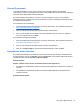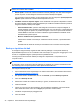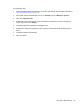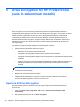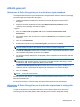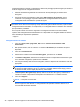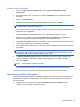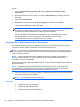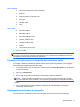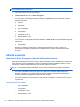HP ProtectTools Getting Started Guide - Windows 7 and Windows Vista
Crittografia basata sull'hardware
1. Fare clic su Start, Tutti i programmi, HP, infine su Console amministrativa di HP
ProtectTools.
2. Nel riquadro sinistro, fare clic sull'icona + a sinistra di Protezione per visualizzare le opzioni
disponibili.
3. Fare clic su Caratteristiche.
4. Selezionare la casella di controllo Drive Encryption, quindi fare clic su Avanti.
NOTA: se viene mostrata soltanto un'unità, la casella di controllo corrispondente viene
automaticamente selezionata e disattivata.
Se vengono mostrate più unità, le caselle di controllo corrispondenti vengono automaticamente
selezionate ma non disattivate.
Il pulsante Avanti non è disponibile finché non è stata selezionata almeno un'unità.
5. Verificare che la casella di controllo Use hardware drive encryption (Usa crittografia unità
basata sull'hardware) sia selezionata nella parte inferiore della schermata.
6. In Unità da crittografare, selezionare la casella di controllo corrispondente all'unità disco rigido
che si desidera crittografare, quindi fare clic su Avanti.
7. Per eseguire il backup della chiave di crittografia, inserire il dispositivo di archiviazione nello slot
appropriato.
NOTA: per salvare la chiave di crittografia, è necessario utilizzare un dispositivo di
archiviazione USB formattato FAT32. Per il backup è possibile utilizzare dischi floppy, unità di
archiviazione USB, Secure Digital (SD) Memory Card o MMC.
8. In Back up Drive Encryption keys (Backup delle chiavi di Drive Encryption), selezionare la
casella di controllo corrispondente al dispositivo di archiviazione in cui salvare la chiave.
9. Fare clic su Applica.
NOTA: sarà necessario riavviare il computer.
Drive Encryption è stato attivato. La crittografia dell'unità potrebbe richiedere diversi minuti.
Per ulteriori informazioni, vedere la Guida del software HP ProtectTools Security Manager.
Disattivazione di Drive Encryption
Gli amministratori possono utilizzare l'installazione guidata di HP ProtectTools Security Manager per
attivare Drive Encryption. Per ulteriori informazioni, vedere la Guida del software HP ProtectTools
Security Manager.
▲
Seguire le istruzioni visualizzate fino alla pagina Attiva funzione di protezione, quindi
continuare con il passaggio 4 riportato di seguito.
Attività generali 49